Bước 1:
Tại giao diện Facebook người dùng nhấn vào nút Tạo ở góc trên rồi chọn tiếp vào Trang.
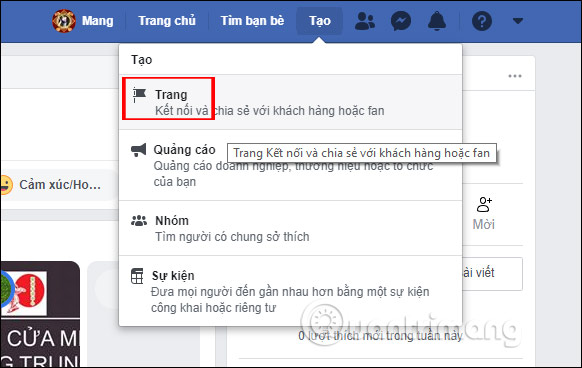
Bước 2:
Sau đó chúng ta lựa chọn hạng mục Trang mà người dùng đang muốn tạo rồi nhấn Bắt đầu bên dưới.
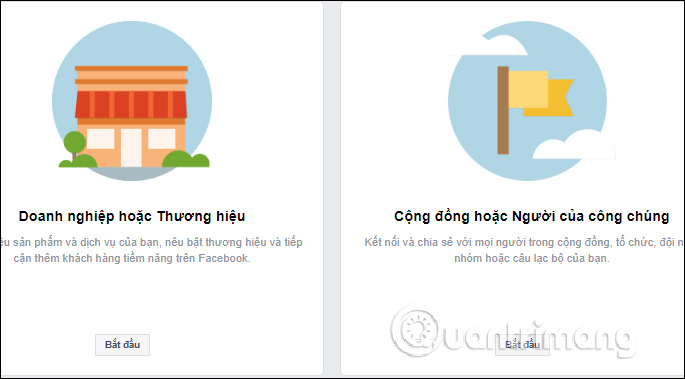
Bước 3:
Hiển thị giao diện để chúng ta nhập tên Trang hoạt động sau này. Chọn hạng mục chính của Trang với một số gợi ý có sẵn. Nhấn vào nút Tiếp tục bên dưới.
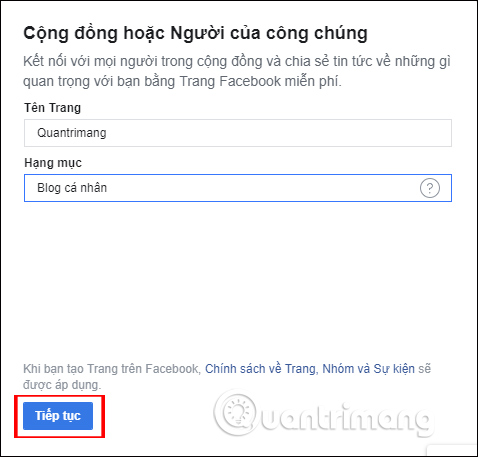
Bước 4:
Tiếp đến người dùng lựa chọn đăng tải ảnh đại diện cho Fanpage Facebook, nhấn Tải lên ảnh đại diện.
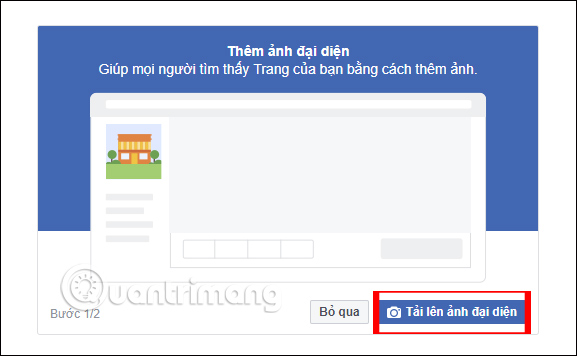
Chọn tiếp ảnh bìa cho Fanpage, nhấn Tải lên ảnh bìa.
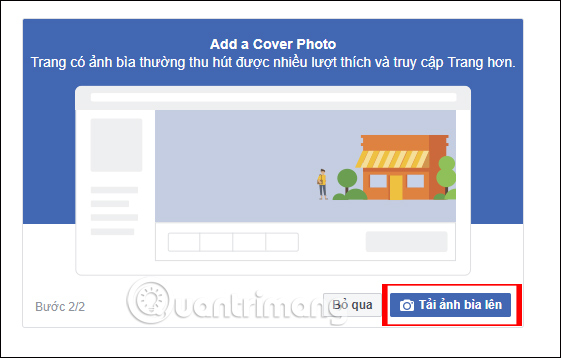
Bước 5:
Như vậy chúng ta đã có Fanpage với giao diện cơ bản như hình. Trước hết người dùng cũng sẽ đặt tên hiển thị cho Trang, nhấn Tạo tên người dùng của Trang.
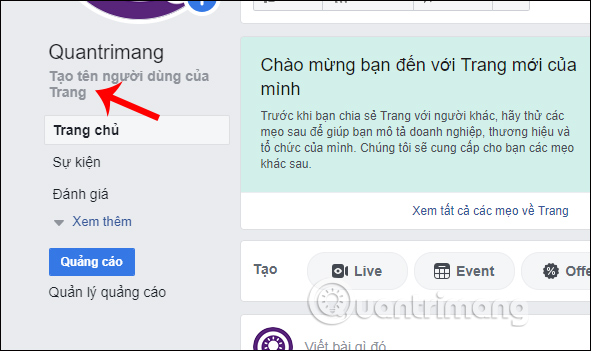
Nhập tên cho Trang rồi nhấn nút Tạo tên người dùng bên dưới để thay đổi. Để thay đổi lại tên người dùng bạn đọc tham khảo bài viết Cách thay đổi tên Trang Fanpage Facebook.
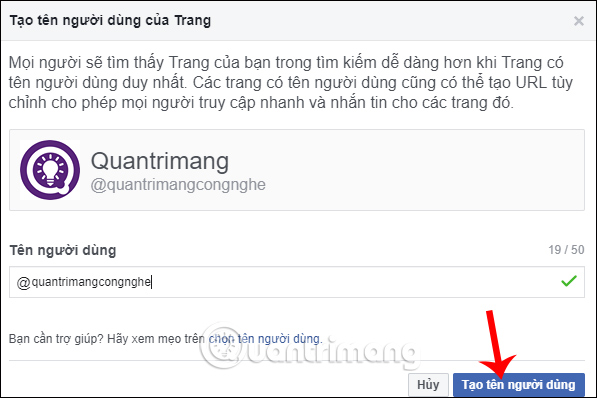
Bước 6:
Để tăng thêm sự liên kết giữa Trang và người dùng, chúng ta nhấn chọn vào Thêm nút.
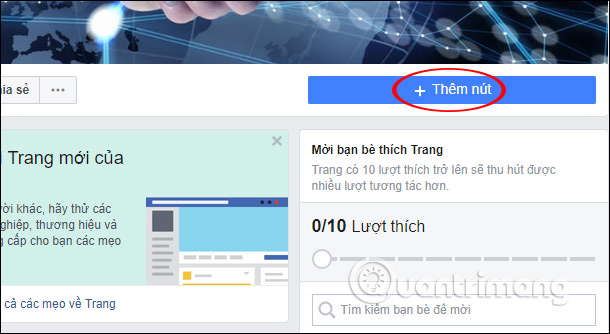
Chọn nút muốn thêm cho Fanpage rồi xem nút đó hiển thị như thế nào trên Fanpage qua mục Xem trước. Nhấn Tiếp ở bên dưới.
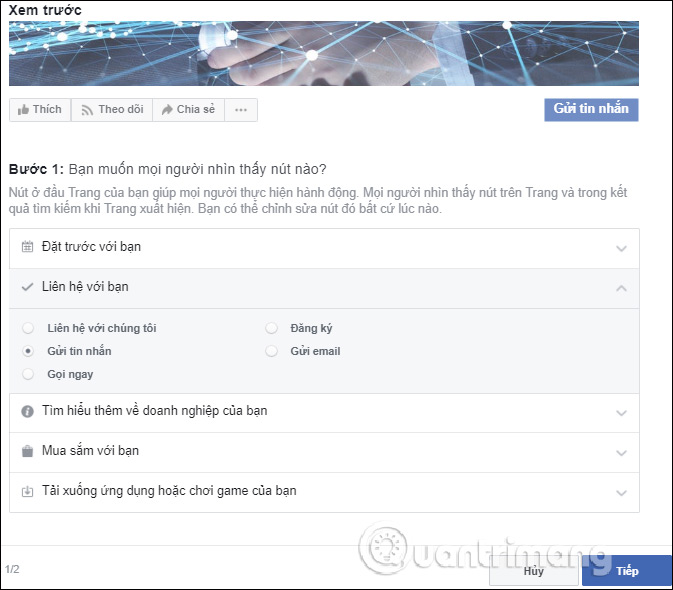
Bước tiếp theo bạn chỉ cần thực hiện theo hướng dẫn của Facebook rồi nhấn nút Hoàn tất bên dưới là xong.
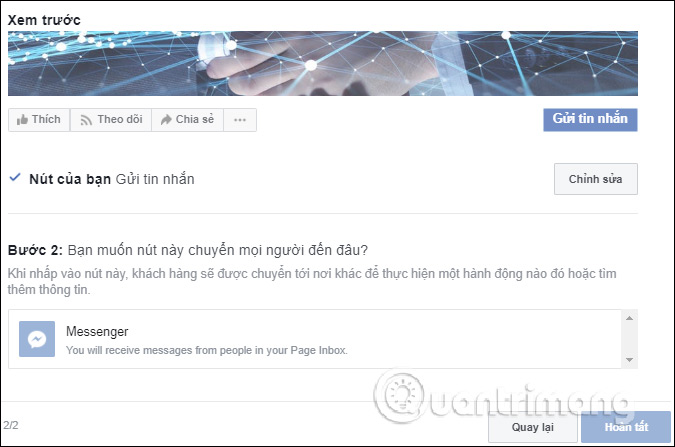
Bước 7:
Để thêm các thông tin cho Fanpage người dùng nhấn vào mục Giới thiệu ở menu bên trái màn hình.
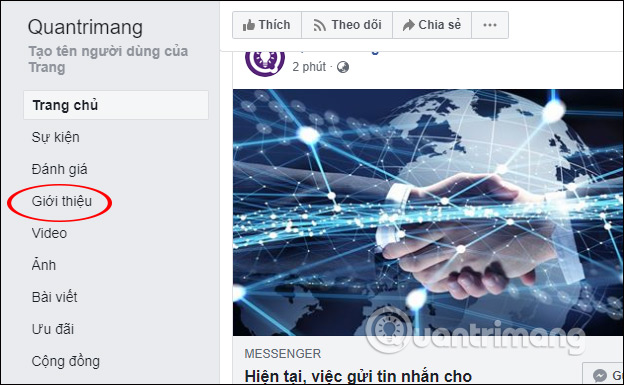
Chuyển sang giao diện mới người dùng nhập đầy đủ các thông tin cần thiết cho Trang. Nhấn tiếp vào mục Chỉnh sửa thông tin Trang ở góc phải để thêm một số thông tin khác như Vị trí, Liên hệ,...
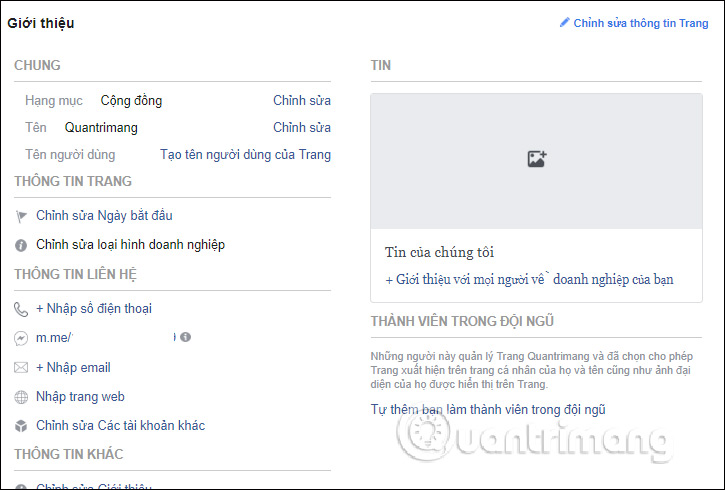
Bước 8:
Nếu muốn thay đổi các thiết lập cho Trang thì bạn nhấn chọn vào Cài đặt ở góc phía trên giao diện.
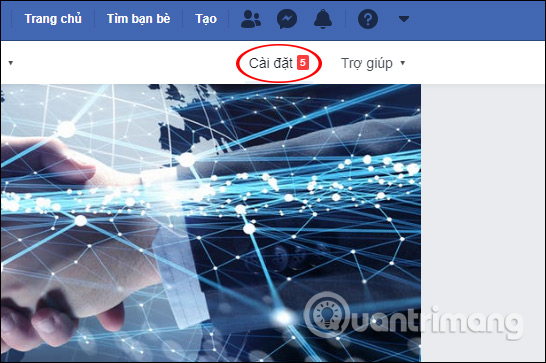
Các nội dung thiết lập được phân thành nhiều mục khác nhau để người dùng dễ quản lý. Chúng ta truy cập từng mục để tiến hành điều chỉnh cho Trang.
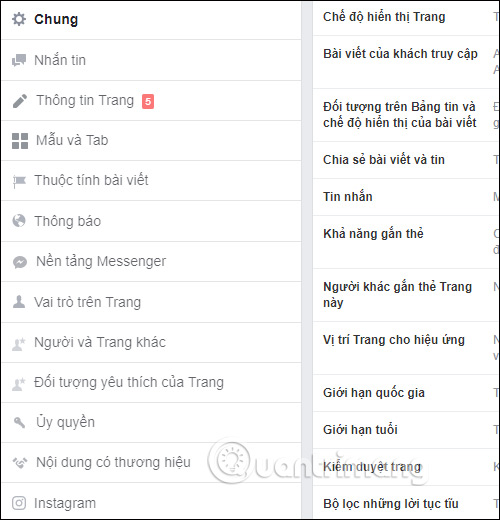
Như vậy bạn đã biết cách tạo Fanpage Facebook trên điện thoại và máy tính. Người tạo Fanpage chính là Admin và có toàn quyền kiểm soát với Fanpage, thực hiện một số thiết lập mà chỉ có Admin mới làm được như ẩn Fanpage Facebook, kích hoạt huy hiệu Fan Cứng cho Fanpage, hay viết note trên Fanpage.










 tháng 8 15, 2020
tháng 8 15, 2020

0 nhận xét:
Đăng nhận xét